사이트에 최신페이지를 추가하면 페이지의 구성 요소인 웹 파트를 추가하고 사용자 지정합니다. 이 문서에서는 Divider 웹 파트를 설명합니다.
Divider 웹 파트를 사용하면 페이지를 나누고 읽기 쉽게 만들 수 있도록 다른 웹 파트 간에 가로선을 추가할 수 있습니다.

분할기 웹 파트 추가
-
편집 모드가 아직 없는 경우 페이지의 오른쪽 위에 있는 편집을 클릭합니다.
-
마우스를 기존 웹 파트 또는 제목 영역 아래에서 마우스를 마우스로 마우스를

분할기 웹 파트 사용자 지정
-
웹 파트 편집을

-
분할의 길이를 20%에서 100%로 설정합니다. 슬라이더를 끌면 분할선의 길이가 변경됩니다. 따라서 변경을 미리 볼 수 있습니다.
-
분할의 가중치를 1(가장 얇음)에서 6(가장 굵게)로 설정합니다. 슬라이더를 끌면 분할선의 가중치가 변경됩니다. 따라서 변경을 미리 볼 수 있습니다.
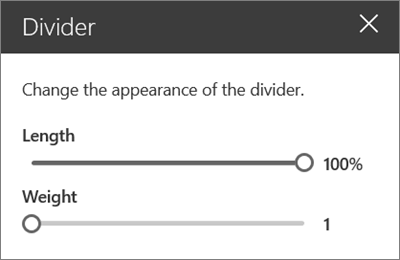
분할기 웹 파트 삭제
-
편집 모드가 아직 없는 경우 페이지의 오른쪽 위에 있는 편집을 클릭합니다.
-
나누기 웹 파트를 선택한 다음 웹 파트











